Conas teachtaireachtaí Viber scriosta a ghnóthú ó iPhone
Apr 28, 2022 • Filed to: Bainistigh Aipeanna Sóisialta • Réitigh chruthaithe
Uaireanta d'fhéadfadh duine a scriosadh thaisme teachtaireachtaí Viber ar chúis amháin nó eile. B'fhéidir gur teachtaireacht speisialta é a chuir do bhean chéile chugat. Nó tá roinnt grianghraf i gcuimhne agat a bhfuil meas agat orthu agus ar mhaith leat a choinneáil go deo. Nó teastaíonn roinnt stair glaonna uait le húsáid mar chruthúnas. Is cuma cad é an cás, a fháil ar ais do theachtaireachtaí Viber scriosadh é an rud is práinní gá duit a dhéanamh. Beidh an tAirteagal seo iarracht a thaispeáint duit conas a ghnóthú teachtaireachtaí Viber scriosadh ó iPhone.
Seo a leanas roinnt cúiseanna coitianta go bhféadfadh tú do theachtaireachtaí Viber a chailleadh ar iPhone:
- Tá do bhogearraí iOS tuairteála
- Scrios nuashonrú iOS do chuid comhráite agus teachtaireachtaí Viber
- Scrios tú do chuid comhad trí thimpiste. Uaireanta bhí tú as láthair meabhrach agus é á dhéanamh.
Anois in iúl dúinn conas a ghnóthú teachtaireachtaí Viber scriosadh ó iPhone.
- Cuid 1: Conas a ghnóthú teachtaireachtaí Viber scriosadh ó iPhone
- Cuid 2: Conas chun cúltaca teachtaireachtaí Vibe (seachain sonraí Viber caillte arís)
Cuid 1: Conas a ghnóthú teachtaireachtaí Viber scriosadh ó iPhone
Dr.Fone - Is féidir iPhone Aisghabháil Sonraí a úsáid chun a fháil caillte teachtaireachtaí Viber, físeáin, íomhánna, stair glaoch, fuaime agus mar sin de. Cibé an bhfuil tú scriosta de thaisme do chuid comhad oibre, bogearraí truaillithe do iOS nó do iPhone crashed díreach, is féidir Dr.Fone ghnóthú gach rud i do iPhone chomh maith le iPad, iCloud nó iTunes. Tá sé ar an domhan bogearraí a ghnóthú Viber is mó agus is sábháilte a chur ar ais go héifeachtach do chuid comhad gan chailliúint do phasfhocal.

Dr.Fone - iPhone Aisghabháil Sonraí
A ghnóthú go héasca do theachtaireachtaí Viber scriosta i 5 nóiméad!
- An 1ú bogearraí aisghabhála sonraí iPhone agus iPad ar domhan.
- An ráta aisghabhála is airde sa tionscal.
- Ghnóthú sonraí Kik, sonraí Viber, grianghraif teileafóin, físeáin, teagmhálacha, teachtaireachtaí, nótaí, logs glao, agus níos mó.
- Ag luí leis na feistí iOS is déanaí.
- Réamhamhairc agus go roghnach a ghnóthú cad ba mhaith leat ó iPhone / iPad, iTunes agus iCloud cúltaca.
- Easpórtáil agus priontáil cad ba mhaith leat ó feistí iOS, iTunes agus iCloud cúltaca .
Céimeanna a ghnóthú teachtaireachtaí Viber
Céim 1: Ceangail do iPhone leis an ríomhaire ag baint úsáide as cábla sonraí.
Seoladh Dr.Fone agus beidh sé a bhrath go huathoibríoch do iPhone agus a thaispeáint duit an fhuinneog a ghnóthú ar a dtugtar "ghnóthú ó iOS Gléasanna"

Céim 2: Scan an gléas
Nuair a bheidh do iPhone braitheadh, is é an chéad chéim eile a scanadh ar an gléas trí chliceáil "Start Scan". Ligeann sé seo an clár a scanadh do iPhone le haghaidh teachtaireachtaí Viber caillte nó a scriosadh.
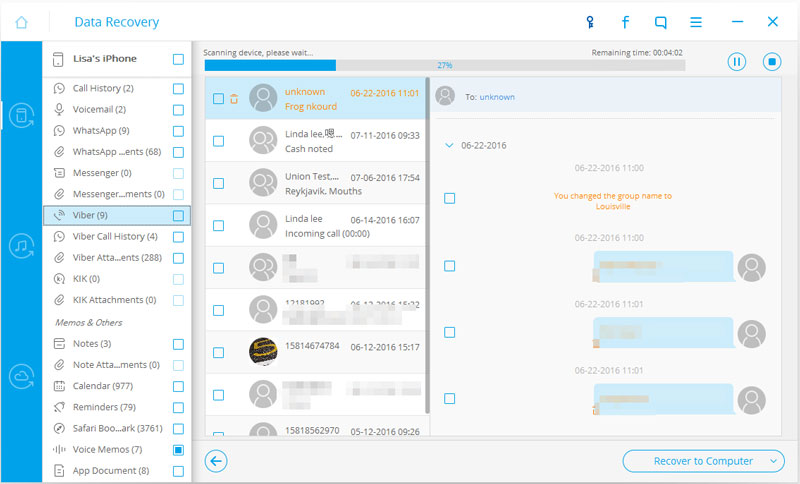
Céim 3: Réamhamhairc do theachtaireachtaí Viber scriosadh
Anois go bhfuil tú críochnaithe scanadh an iPhone le haghaidh sonraí Viber caillte nó a scriosadh, is é an chéad rud eile is gá duit a dhéanamh chun réamhamharc ar na sonraí a scanadh. Roghnaigh na comhaid go léir ar mhaith leat a ghnóthú.
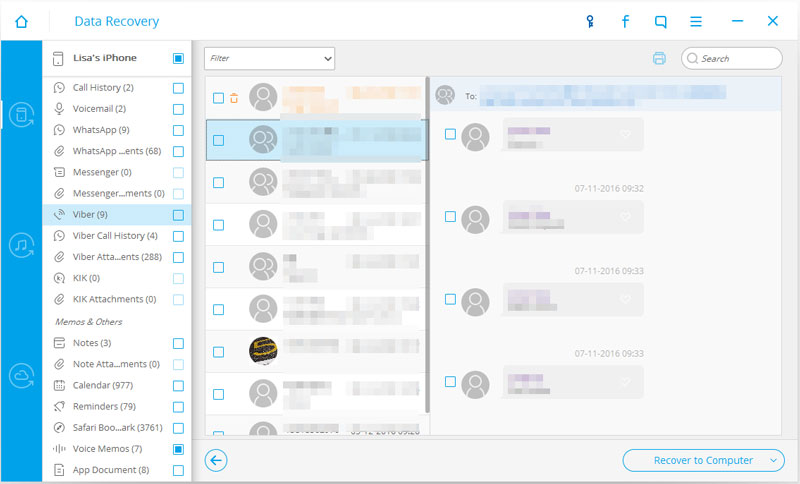
Céim 4: Ghnóthú teachtaireachtaí Viber ó do iPhone
D'fhonn a ghnóthú teachtaireachtaí Viber scriosadh ó iPhone, is féidir leat a roghnú ach cuid de na sonraí is mian leat agus ansin cliceáil "ghnóthú". Beidh sé seo ghnóthú go léir na teachtaireachtaí Viber roghnaithe a scriosadh chuig do ríomhaire nó Mac.
Cuid 2: Conas chun cúltaca teachtaireachtaí Vibe (seachain sonraí Viber caillte arís)
Is oth le go leor úsáideoirí Viber a gcuid teachtaireachtaí a chailliúint trí iad a scriosadh de thaisme nó iad a chailliúint ar chúiseanna eile. Níl aon rud chomh pianmhar le teachtaireacht thábhachtach a chailliúint agus fios a bheith agat go bhfuil seans ann nach bhfeicfidh tú arís í.
Ina theannta sin, is féidir leis an bpróiseas chun teachtaireachtaí a scriosadh a aisghabháil a bheith am-íditheach agus costasach. Mar sin sa chás seo, is fearr a chosc ná leigheas. Ná fan le teachtaireachtaí tábhachtacha a chailleadh. Níl ort ach cúltaca a dhéanamh orthu ag baint úsáide as Dr.Fone - WhatsApp Transfer . Úsáidtear é chun do stair comhrá Viber ar fad a chosaint trí do stair chomhrá iomlán a thacú le cliceáil amháin. Is féidir leat a roghnú cad ba mhaith leat a shábháil.

Dr.Fone - Aistriú WhatsApp
Cúltaca & Athchóirigh sonraí Viber i gceann cliceáil!
- Roghnach cúltaca do theachtaireachtaí Viber, grianghraif, físeáin agus stair glaoch.
- Ná cuir ar ais ach na comhráite atá uait.
- Easpórtáil aon rud ón gcúltaca le haghaidh priontála.
- Éasca le húsáid agus gan aon riosca do do shonraí.
- Taithí úsáideora cairdiúil agus dearadh Chomhéadain álainn.
- Tacaithe le iPhone SE/6/6 Plus/6s/6s Plus/5s/5c/5/4/4s a ritheann iOS 9.3/8/7/6/5/4
- Luí go hiomlán le Windows 10 nó Mac 10.11.
Céimeanna chun cúltaca teachtaireachtaí Viber ó iPhone
Céim 1: Seoladh Dr.Fone "iOS Viber Cúltaca & Athchóirigh" bogearraí
Seoladh agus rith do iOS Viber Cúltaca & Athchóirigh ar do ríomhaire. Cliceáil "Tuilleadh Uirlisí". Beidh sé seo nochtann an ghné cúltaca mar a thaispeántar thíos.
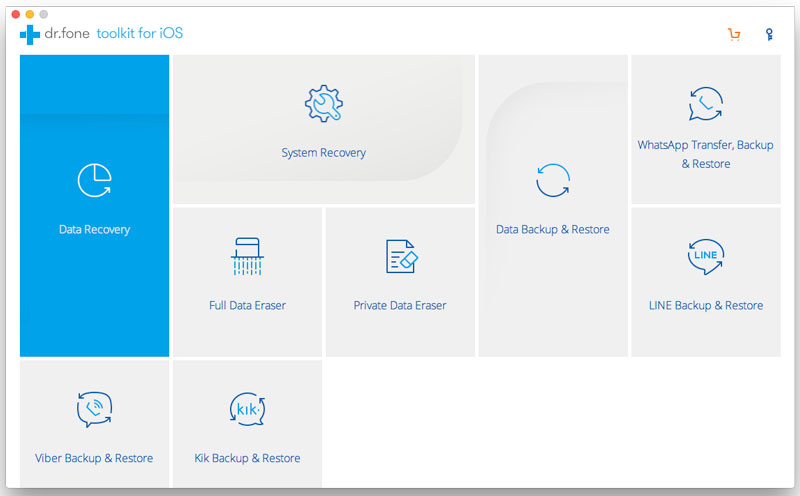
Céim 2: Faigh do iPhone ceangailte agus a bhrath
Anois ceangal do iPhone leis an ríomhaire ag baint úsáide as cábla USB. nuair a bheidh tú ceangailte do gléas, beidh sé a bhrath go huathoibríoch agus feicfidh tú an cnaipe cúltaca mar a thaispeántar thíos.
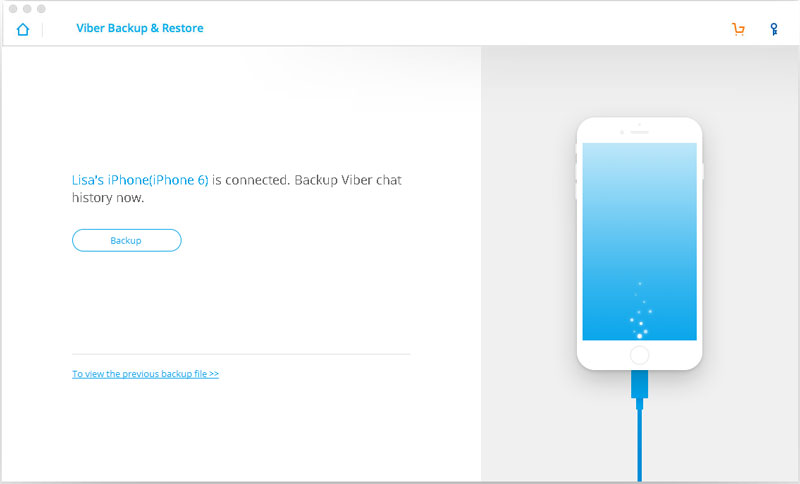
Céim 3: Tacaíocht suas teachtaireachtaí Viber ó iPhone
Cliceáil ar an "Cúltaca" a bhrú agus beidh an clár tús leis an bpróiseas chun cúltaca do chuid comhad láithreach. Tá sé an-tábhachtach fanacht go gcríochnóidh an próiseas. Má chuirtear isteach nó má dhícheanglaítear do ghléas, scriosfar an próiseas cúltaca.
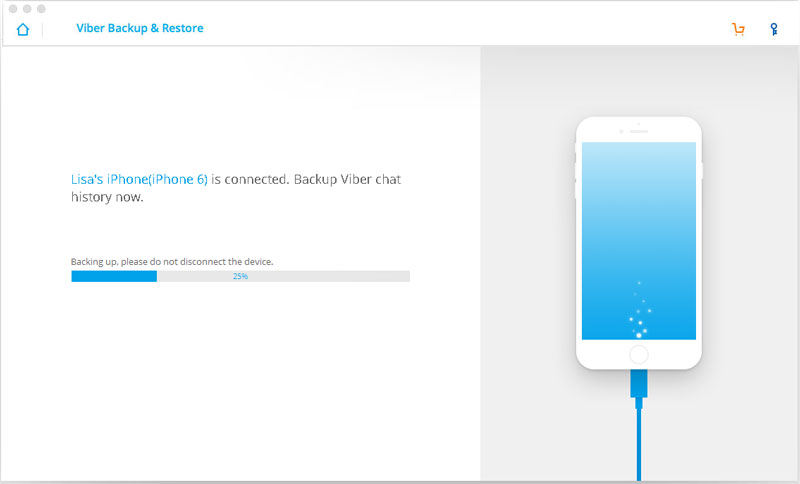
Céim 4: Seiceáil agus sliocht Viber comhad cúltaca
Nuair a bheidh an próiseas cúltaca críochnaithe, is é an chéad rud eile is gá duit a dhéanamh a cliceáil "Féach air" chun réamhamharc ar na comhaid a bhfuil tú cúltaca. Beidh na bogearraí a luchtú go léir do chuid comhad cúltaca agus is féidir leat a roghnú an particularfiles mian leat a shábháil agus cliceáil "amharc" an sliocht an t-ábhar sonraí an chomhaid cúltaca.

Céim 5: Athchóirigh teachtaireachtaí iPhone Viber ó cúltaca
Tar éis a bhaint as na comhaid go léir atá uait, is féidir leat réamhamharc ar na comhaid cúltaca lena n-áirítear ceangaltán teachtaireacht Viber, comhráite téacs agus callhistory. Má tá míreanna mian leat a chur ar ais ar ais go dtí do gléas iPhone, cliceáil "Athchóirigh go Gléas" agus beidh na teachtaireachtaí Viber roghnaithe a chur ar ais chuig do iPhone.
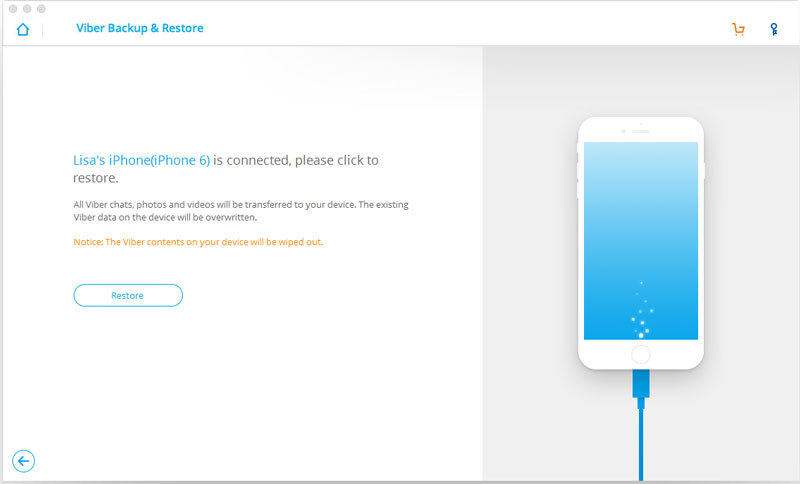
Is é sin go léir is gá duit ar an eolas faoi conas a ghnóthú, cúltaca agus ar ais teachtaireachtaí Viber ó do iPhone. Tá sé an-éasca do chuid comhad iPhone a athshlánú agus a chúltaca. Gach gá duit é Dr.Fone - iPhone Aisghabháil Sonraí agus Dr.Fone - WhatsApp Aistriú faoi seach. Ní gá duit a bheith buartha faoi chailliúint do chuid comhad Viber a thuilleadh.






Selena Laoi
Príomheagarthóir